Showfoto/Brightness/bg
Фото KDE урок 1-4: Brightness/Contrast/Gamma + Hue/Saturation/Lightness
Унай Гарро - Лято 2008
Започнах тази поредица от уроци преди известно време и всички имаха за цел да покрият решенията на леки проблеми. Досега сме използвали инструменти като levels, curves или white balance adjustment.
Този път ми се искаше да се занимаем с друг тип проблеми, но реших, че решението на леките проблеми няма да е цялостно, ако не боравим с контраста, яркостта и настройките на цветовете. Възможно е да сте запознати с тези настройки, но все пак смятам, че трябва да бъдат прегледани по- обстойно.
Нека започнем с настройка на цветовете! ![]()
Следвайте описаните стъпки :
Много често се случва да заснемем красив пейзаж, с наситени цветове, след което нямаме търпение да се приберем и да видим зашеметяващата снимка. Често, обаче, резултатът можем да видим само вкъщи, тъй като това, което модерните апарати, с LCD дисплеи, показват е неточно.
Така че се прибирате вкъщи, отваряте снимката и с ужас виждате, че цветовете, които сте видели на живо са бледи или изкривени на снимката. Какво можете да направите по въпроса? Ще използвате Showfoto или Krita, разбира се!
Нека разгледаме следната снимка, например:

|
На живо, този пейзаж е с наситени зелени цветове и ярки червени листа, покриващи земята. За сжъжаление, фотоапаратът не е успял да улови красотата на контраста. Но какво всъщност е контрастът? Той е просто разликата в цветовете в дадена снимка, разликата между област от пиксели и околността. Колкото по- контрастно е дадено изображение, толкова по- ясно е за окото.
За съжаление, тази снимка е бледа, лишена от обем и контраст. Защо? Защото не покрива цялата хистограма.
Първата ви реакция е да използвате (нива на цветовете), за да се опитате да се справите с проблема. Точно това ще направим. Отворете снимката в Showfoto и настройте нивата на цветовете:
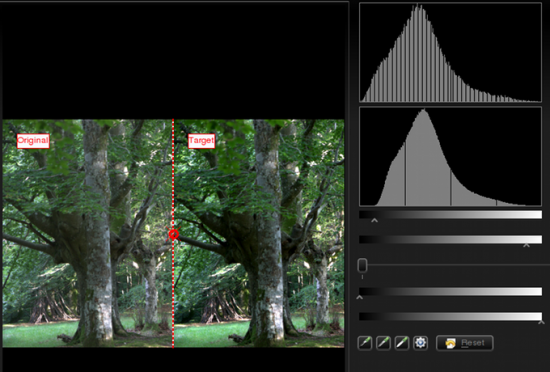
|
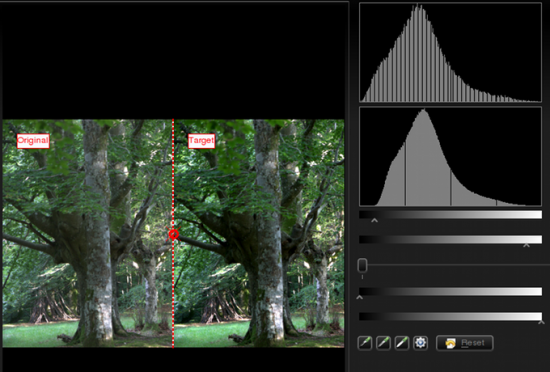
|
Ето и резултата:

|
Не е зле, нали? И все пак, цветовете и контрастът не са точно такива, каквито са били на живо. Можем да решим този проблем, използвайки , за да наситим сенките, например. В този случай, обаче, ще ви покажа няколко нови инструмента, с които можете да постигнете желания ефект.
В Showfoto, отидете на менюто -> :

|
Ще се появи, лесен за ползване, диалогов прозорец със следните възможности за настройване:
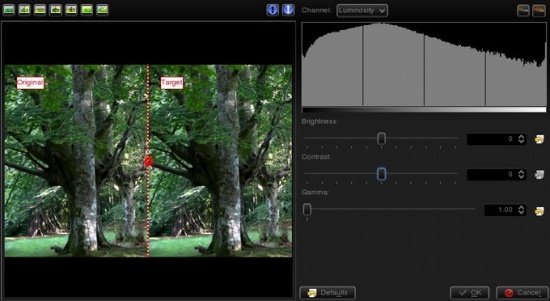
|
Първият слайдър- - управлява яркостта/затъмнението на изображението. Вторият слайдър - - управлява контраста, но какво трябва да прави ? Разгледайте следващото изображение:
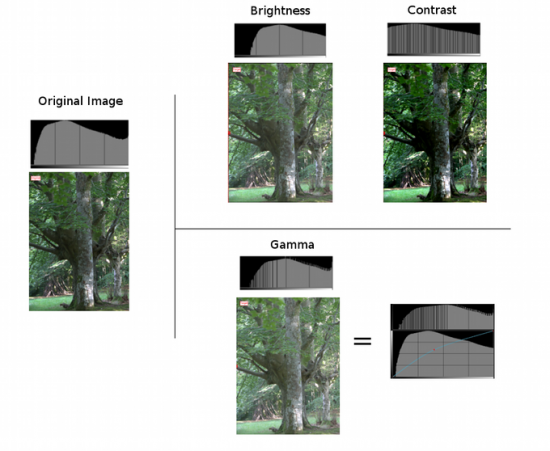
|
Вляво е показана оригиналната снимка с хистограмата. Вдясно, трите снимки показват резултата от промяната на настройките, съответно, на: яркостта, контраста и гамата. Виждате, че промяната в яркостта премества цялата хистограма надясно. Сенките изчезват и стават светло- сиви. Това не ни удовлетворява, тъй като контрастът зчезва. Ето защо трябва да променим и самия него. След като сме го променили, виждаме, че хистограмата се е разширила- цветовете са разделечени, следователно има по- ясно изразен контраст. Сега, резултатът е много по- удовлетворителен, тъй като сенките са ясно изразени и тъмни- има контраст.
На този етап, би трябвало да забележите нещо важно. Промените в яркостта и контраста влияят на хистограмата, което може да доведе до загуба на данни! Тук се намесва .
Управлявайки , все едно управлявате инструмента и увеличавате стойностите нагоре, в средата. Отразява се най- вече на средните сиви нива. Черното и бялото няма да бъдат засегнати (за разлика от , което ги променя). Всъщност, тази настройка компресира хистограмата, където е нужно. Тя компресира по- ветлите области, но сенките се разширяват и така се увеличава контрастът.
Тъй като и този инструмент може да изрязва хистограмата, ще променим реда от , после , на и след това . Попринцип е по- добре да правите леките промени, преди да промените нивата на цветовете. Ето как променихме снимката:
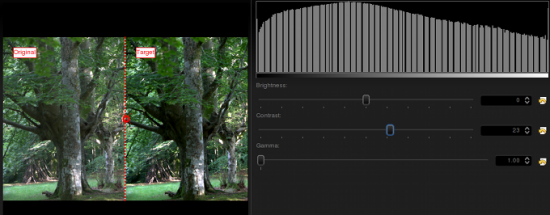
|
Можете да увеличите контраста още, но за предпочитане са реалистичните цветове. След това, макар и да не е винаги наложително, настройваме нивата. Ето какво се получи:

|
The result is similar to the previous one, but a bit more contrasty. Still, I'm missing colors here, something is missing? Of course, lets open the option from the menu:
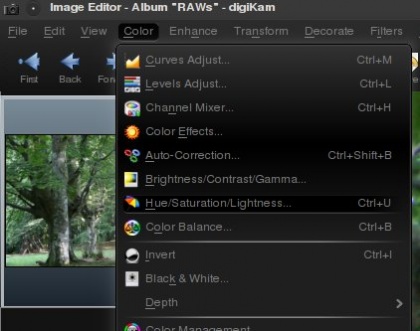
|
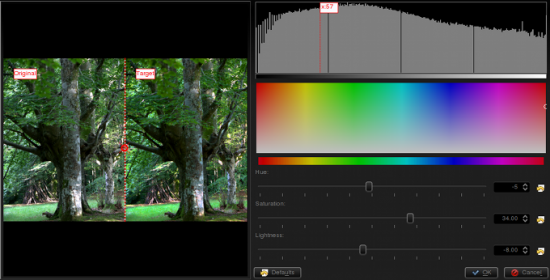
|
It will open a dialog where Showfoto permits adjusting the colors of the image. The control can make colors stronger or weaker. The control permits altering colors towards another one (brighter colors to darker green, or even to yellow...), and finally, can make colors brighter or darker. When the image is lightened up, it causes moving the histogram's dark part upwards and compressing the whole of it on the right, thus blacks dissappear and contrast can be reduced easily thanks to the compression.
In my adjustment, I pushed saturation up to 34, reduced lightness a bit, and retouched the greens by altering the hue slightly. This is what I got finally:

|
Now yes, I'm happy with the result. That's what my eyes saw!!!!!
Thanks for reading this tutorial and I hope you found it useful. Cya on the next tutorial!
Notes:

